WordPress: Wartungsmodus aktivieren - so geht's

Wenn Ihre Webseite gerade im Auf- oder Umbau ist, dient der Wartungsmodus als Platzhalter. Wie Sie den Wartungsmodus aktivieren, erklären wir Ihnen hier.
Damit Ihre Webseite immer auf dem neuesten Stand ist, muss sie hin und wieder überarbeitet werden. Dabei werden meistens neue Updates von Plug-ins oder von WordPress installiert. Ihre Seite ist während der Aktualisierung online nicht verfügbar. Damit die Besucher Ihrer Webseite währenddessen keine Fehlermeldung sehen, sollte der Wartungsmodus in WordPress aktiviert werden. Im folgenden Beitrag zeigen wir Ihnen, wie Sie das funktioniert.
- WordPress-Wartungsmodus ohne Plug-in aktivieren [1]
- WordPress-Wartungsmodus mit Plug-in aktivieren [2]
[3]WordPress-Wartungsmodus ohne Plug-in aktivieren
Um auf WordPress den Wartungsmodus ohne Plug-in zu aktivieren, benötigen Sie etwas Erfahrung im Umgang mit dem Root-Verzeichnis und PHP. Wollen Sie manuell in den Wartungsmodus wechseln, müssen Sie in WordPress das Root-Verzeichnis öffnen. Dort erstellen Sie eine neue Datei namens ".maintenance" und geben mit einem Texteditor folgenden PHP-Code ein:
<?php $upgrading = time(); ?>
In den Klammern nach "time" müssen Sie nichts eintragen. Die neu erstellte Datei wird dann automatisch angelegt. Achten Sie darauf, die Datei nach den Wartungsarbeiten wieder zu löschen, damit Ihre Seite online sichtbar ist. Wenn Sie ein Plug-in für den Wartungsmodus installieren, wird die Datei für gewöhnlich auch automatisch entfernt.
[4]WordPress-Wartungsmodus mit Plug-in aktivieren
Im Gegensatz zum manuellen Aktivieren lässt sich mit einem Plug-in der Wartungsmodus in WordPress ganz einfach einstellen. Ohne ein Plug-in benötigen Sie Kenntnisse im Umgang mit dem Root-Verzeichnis und PHP-Codes, da Sie selbst codieren müssen. Wenn Sie im Umgang mit PHP und dem Root-Verzeichnis nicht geübt sind, können Sie mit einem entsprechenden Plug-in bequem den Wartungsmodus in WordPress einschalten. Welche besonders gut und einfach zu bedienen sind, erfahren Sie hier.
Maintenance
Das Wartungsmodus-Plug-in Maintenance [5] zählt zu den beliebtesten Plug-ins seiner Art. Es bietet Ihnen viele Gestaltungsmöglichkeiten für Ihrer Wartungsseite, die während der Aktualisierung den Besuchern Ihrer Webseite angezeigt wird. So gibt es unterschiedliche Vorlagen, die Sie nach Ihren individuellen Vorstellungen umgestalten können. Dabei können Sie die Farben, den Hintergrund und den Text der Wartungsseite nach Belieben anpassen. Sie können Countdown-Timer erstellen, die anzeigen, wann Ihre Webseite wieder aufrufbar ist. Außerdem können Sie ein Feld für die Anmeldung zu einem Newsletter hinzufügen, sodass Sie die Interessenten mit E-Mail-Benachrichtigungen stets über Neuerung und Aktivitäten auf Ihrer Seite informieren können. Über einen Regler in den Plug-in-Einstellungen können Sie den Wartungsmodus ganz einfach ein- und ausstellen.

WP Maintenance Mode
Das kostenlose Plug-in WP Maintenance Mode [6] bietet zahlreiche Features, ohne dabei überladen zu wirken. Es verfügt über schöne Designoptionen und verschiedene Module. Dabei ist es besonders gut für Einsteiger geeignet, die schnell und einfach eine Wartungsmeldung für Ihre Webseite erstellen möchten. Mit dem Plug-in lassen sich Farbe, Text und Hintergrund der Wartungsseite gestalten. Zudem ermöglicht es Ihnen das Hinzufügen von Kontakt- und Anmeldeformularen sowie das Platzieren eines Timers. Die Plug-in-Einstellungen zum Erstellen der Wartungsseite unterteilen sich übersichtlich in:
- Allgemein: In dieser Einstellung können Sie den Wartungsmodus aktivieren, bestimmte Inhalte sperren lassen oder auch Einstellungen für den Admin treffen.
- Design: In den Design-Einstellungen können Sie selbst die Größe, Schriftart und Farbe vom Text Ihrer Wartungsseite anpassen. Zudem lässt sich hier auch der Hintergrund mit einem eigenen Bild gestalten.
- Module: Mit der Module-Option können Sie einen Countdown einrichten, der Ihren Besuchern anzeigt, wann Ihre Webseite wieder online ist. Auch eine E-Mail-Liste können Sie anlegen, in der sich Interessenten eintragen können, um Updates zu den Wartungsarbeiten zu erhalten. Besonders interessant ist auch, dass Sie hier Links zu Ihren Social-Media-Profilen einfügen können, damit Ihre Besucher über die sozialen Medien schon einmal mehr über Sie erfahren können.

Coming Soon Page & Maintenance Mode
Coming Soon Page & Maintenance Mode [7] ist ebenfalls ein gutes Plug-in, mit dem Sie die Besucher Ihrer Webseite über Wartungsarbeiten informieren können. Neben einem Teaser-Bild und einem Logo lassen sich mit diesem Plugin auch Überschriften, SEO-Titel und Meta-Beschreibungen hinzufügen. Sie können auch entscheiden, ob statt einer Wartungsseite eine Coming-Soon-Seite angezeigt werden soll. Besonders, wenn ein genauer Zeitpunkt feststeht, zu dem die Aktualisierung Ihrer Webseite mit neuen Inhalten online geht, bietet sich eine Coming-Soon-Seite an. Die Plug-in-Einstellungen unterteilen sich in diesem WordPress-Plug-in in:
- Content: Hier können Sie den Text für Ihre Wartungsseite bearbeiten, eine Grafik hinzufügen oder auch SEO-Einstellungen vornehmen, damit Ihre Webseite trotz Wartungsarbeiten in den Google-Suchergebnissen auftaucht.
- Design: Mit dieser Einstellungsoption können Sie die Hintergrundfarbe der Wartungsseite anpassen oder auch eine Grafik im Hintergrund einblenden. Außerdem haben Sie die Möglichkeit, Text- und Linkfarben zu gestalten und einen eigenen Programmiercode über CSS einzufügen.
- Advanced: Wenn Sie gute Kenntnisse in den Programmiersprachen CSS oder JavaScript haben, können Sie unter Advanced individuelle Einstellungen an Ihrer Wartungsseite durch Skripte vornehmen.
- Live Preview: Mit dieser Funktion können Sie sich eine Live-Vorschau der Wartungsseite anzeigen lassen, die Sie erstellt haben und schon vor der Veröffentlichung einen Blick darauf werfen, was die Besucher während den Wartungsarbeiten sehen.
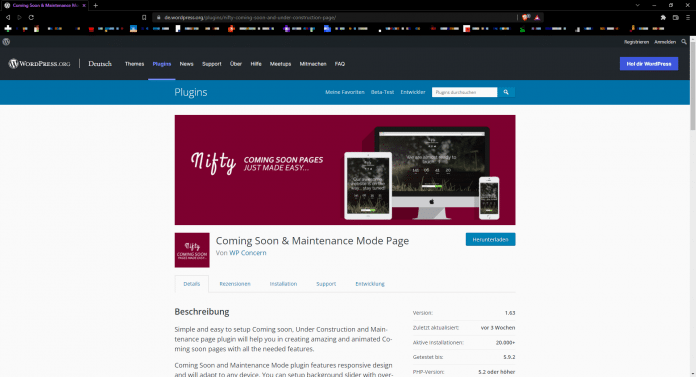
(lasa)
URL dieses Artikels:
https://www.heise.de/-6613711
Links in diesem Artikel:
[1] #Wartungmodus manuell einstellen
[2] #Wartungsmodus mithilfe eines Plugins aktivieren
[3]
[4]
[5] https://de.wordpress.org/plugins/maintenance/
[6] https://de.wordpress.org/plugins/wp-maintenance-mode/
[7] https://de.wordpress.org/plugins/nifty-coming-soon-and-under-construction-page/
[8] https://www.heise.de/tipps-tricks/WordPress-Portfolio-was-ist-das-6611701.html
[9] https://www.heise.de/tipps-tricks/WordPress-Header-bearbeiten-so-geht-s-6139566.html
[10] https://www.heise.de/ratgeber/WordPress-Workshop-22-Tipps-fuer-ein-besseres-Blog-6530048.html
Copyright © 2022 Heise Medien